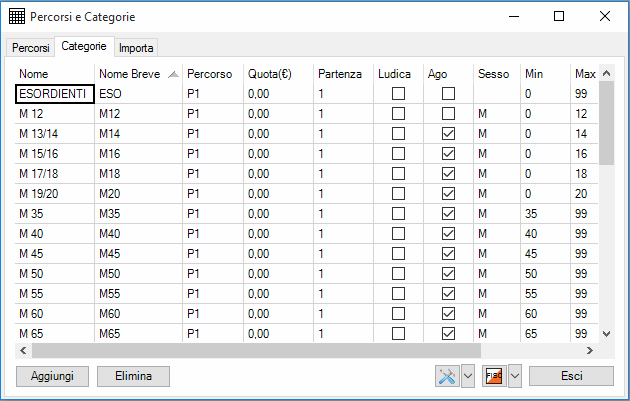Inserimento Categorie
Per inserire le categorie selezionare dal
men¨ principale "Pre-Gara > Percorsi e Categorie..." oppure
cliccare sull'icona sulla barra degli strumenti (Fig.1).
NB: Per poter inserire le categorie
bisogna aver prima inserito i percorsi.
Fig.1

^ Inserimento Percorsi e Categorie
ApparirÓ la schermata in Fig.2, per le categorie selezionare il tab
"Categorie".
Per
inserire una categoria modificare l'ultima
riga della griglia (in alternativa utilizzare il
tasto "aggiungi") inserendo il Nome, il nome breve, selezionare il percorso e impostare
la quota di iscrizione.
Sono disponibili anche i campi:
-
Partenza: Se ci sono due o pi¨
partenze Ŕ possibile impostarne il numero per avere griglie di partenza
separate
-
Partenza Libera: Segnala che la categoria
ha partenza libera (in impostazioni gara
impostare Tempo Partenza come "Tempo Start Card" o "Tempo Start Card ->
Griglia")
-
Partenza Libera da: Segnala
che le partenza libera per questa categoria partono dal minuto segnalato
(sulle stampe). Ad esempio se la gara parte alle 10 e si vuole far partire
questa categoria dalle 11 inserire il tempo 1:00:00
-
Ludica: Per impostare la
categoria come ludica (senza classifica)
-
Ago, Sesso, Min, Max:
Impostano i limiti della categoria per le iscrizioni automatiche e controlli
(vedi anche impostazioni
iscrizioni)
-
Max Iscrizioni: Imposta il
numero massimo di iscrizioni/cartine disponibili (il controllo viene
effettuato solo nella finestra di
iscrizione)
Per cancellare una categoria
selezionare la riga da cancellare e cliccare su "Elimina".
NB: In modalitÓ "one
man relay" il percorso assegnato alla categoria serve per recuperare i dati
"Lunghezza", "Dislivello" e "Kmsf".
Fig.2
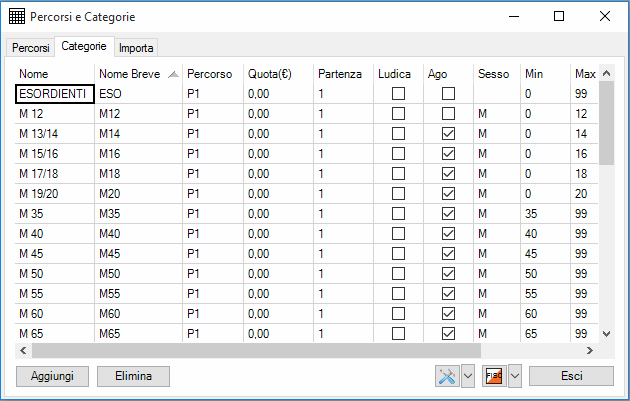
In basso sono disponibili i tasti "Tools" e
"Fiso" con funzioni aggiuntive.
Tools:
Fiso:
Altre Informazioni:
-
Importazione percorsi e categorie dal programma Oribos Symbols
-Inserimento
Percorsi
-Limiti
inserimento categorie
-Costo
Iscrizione
Torna men¨
principale